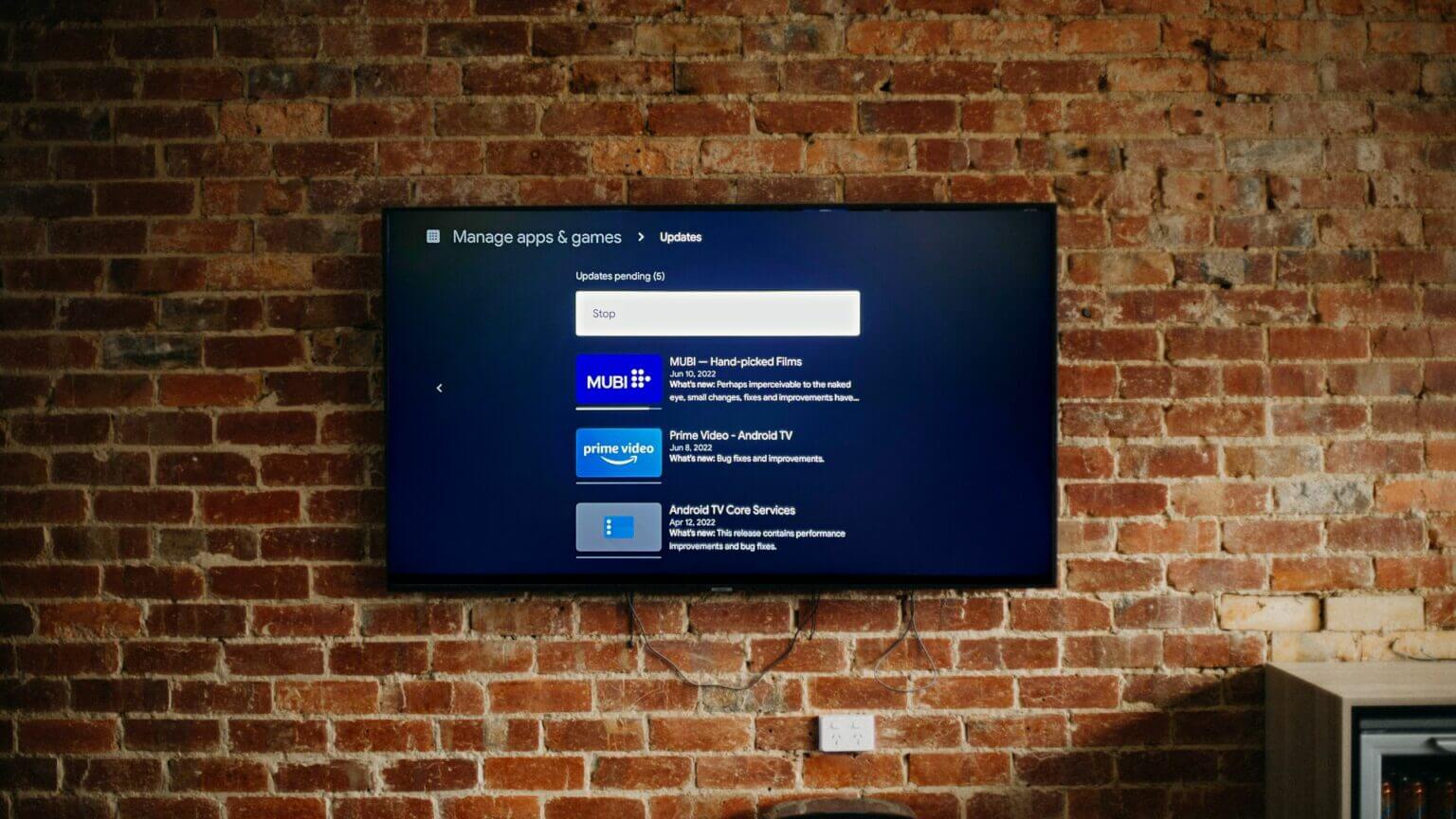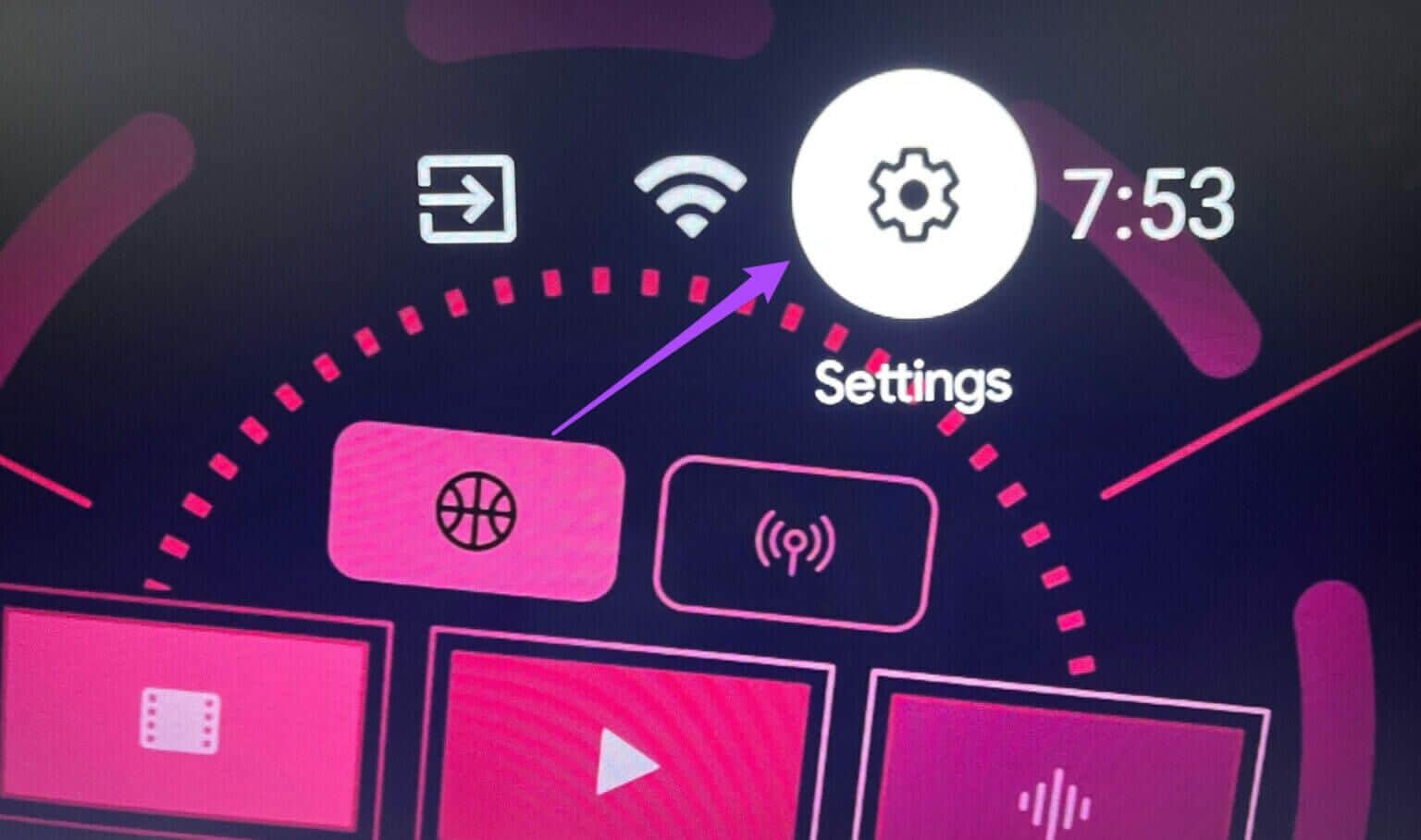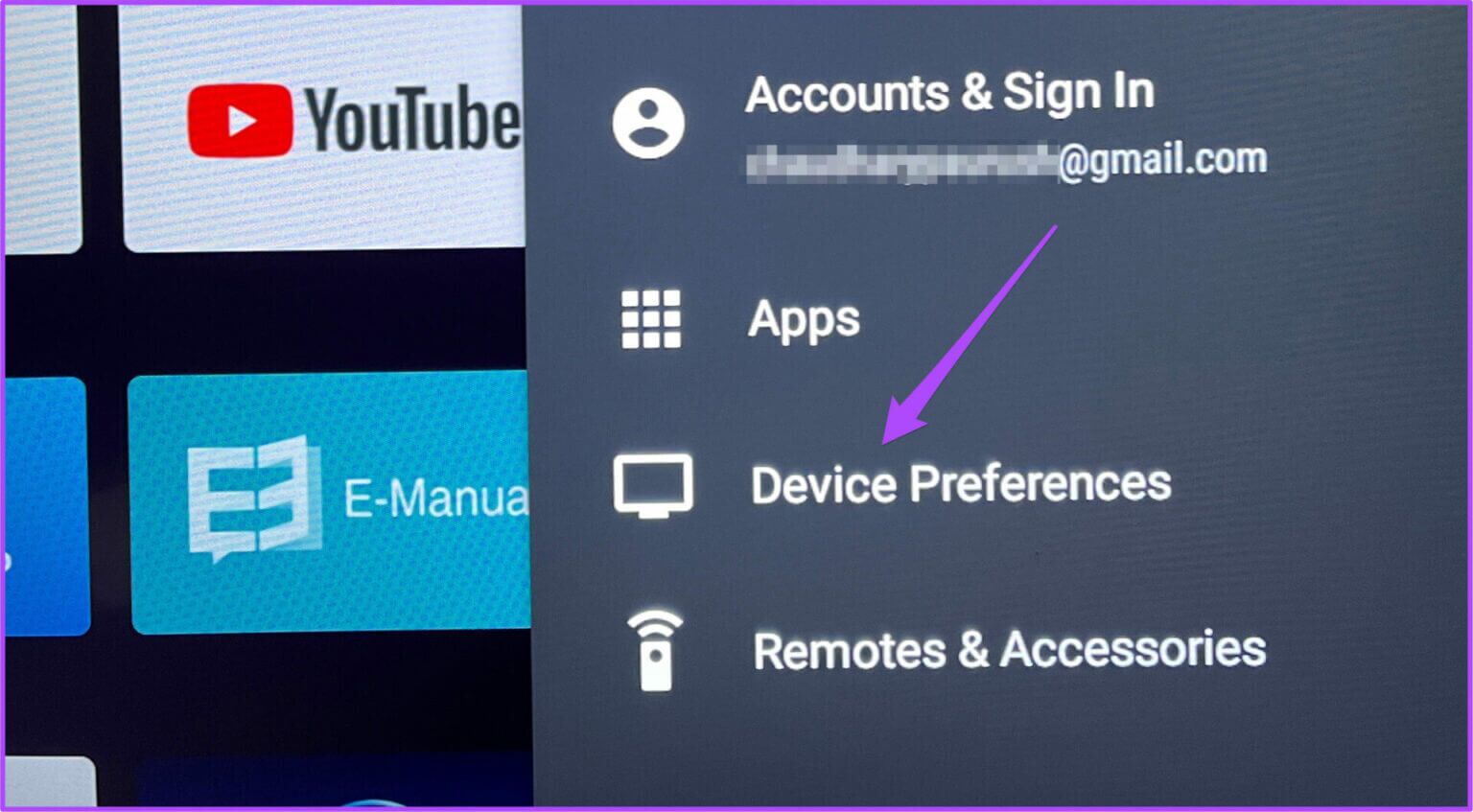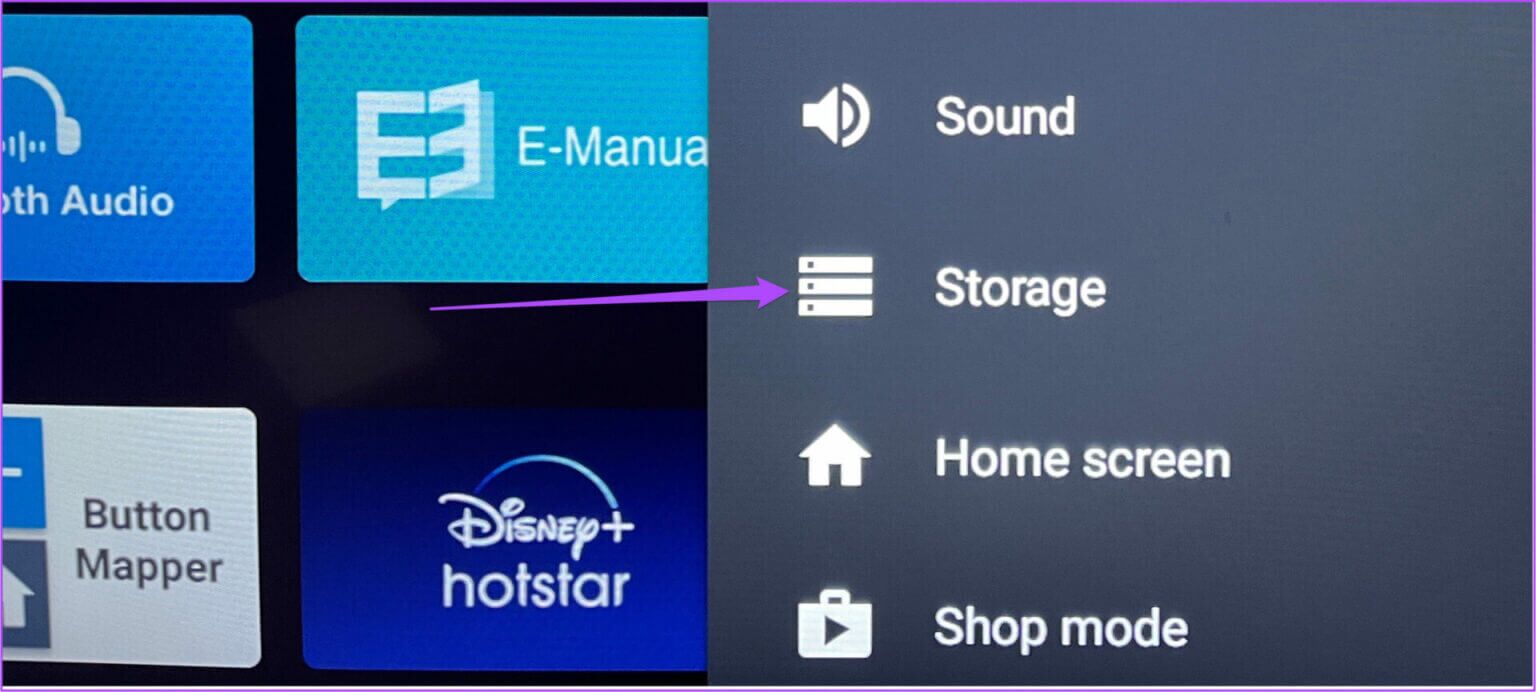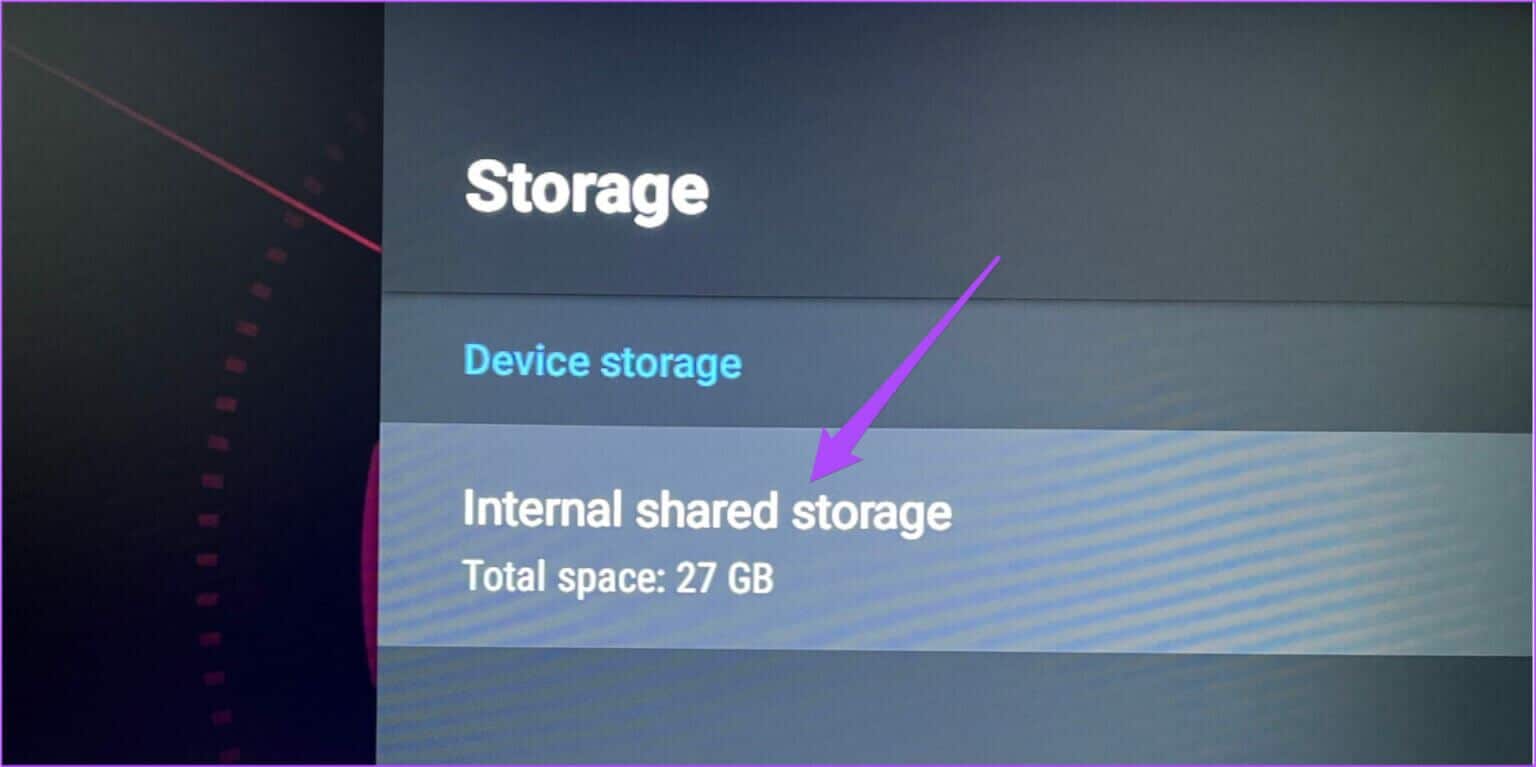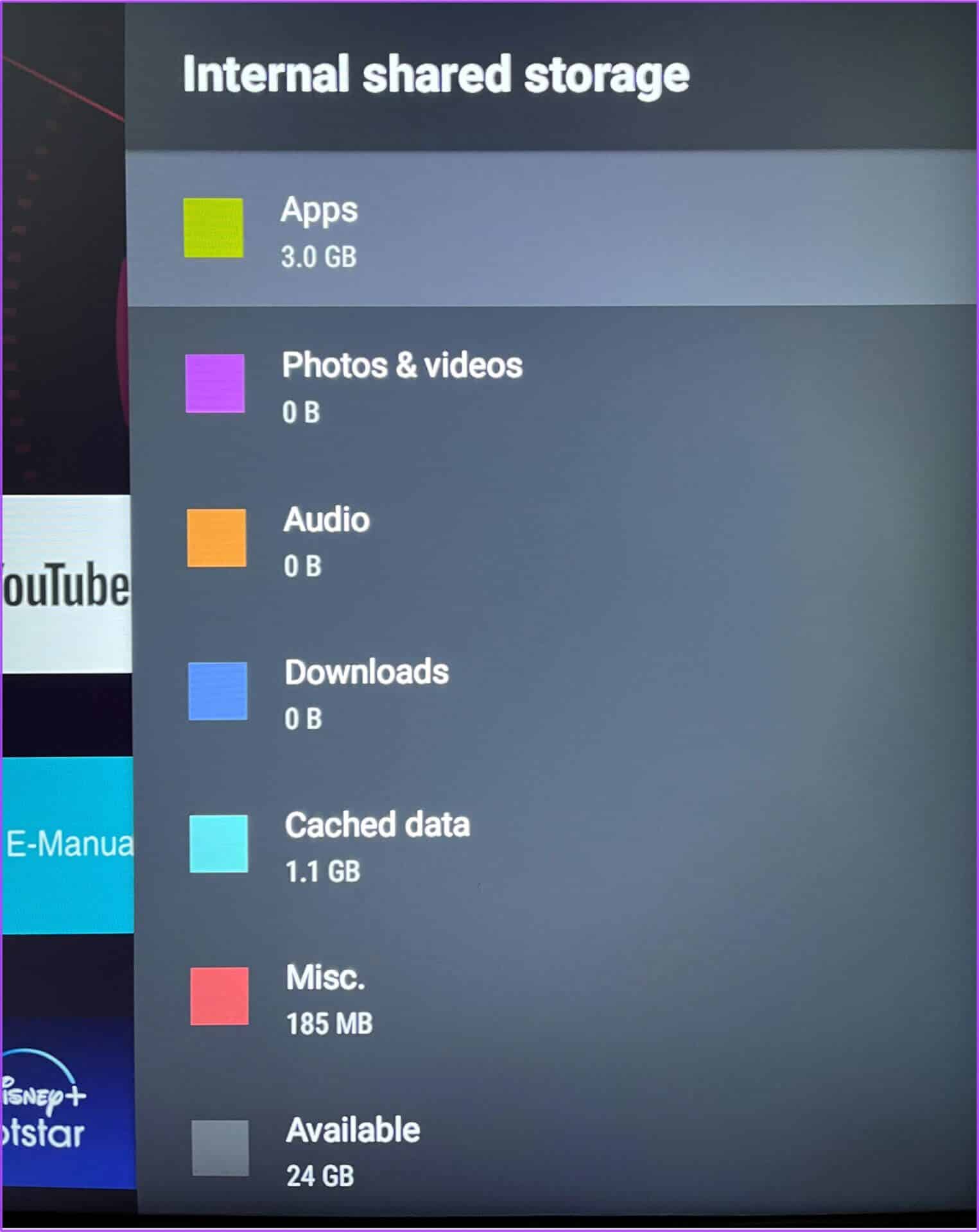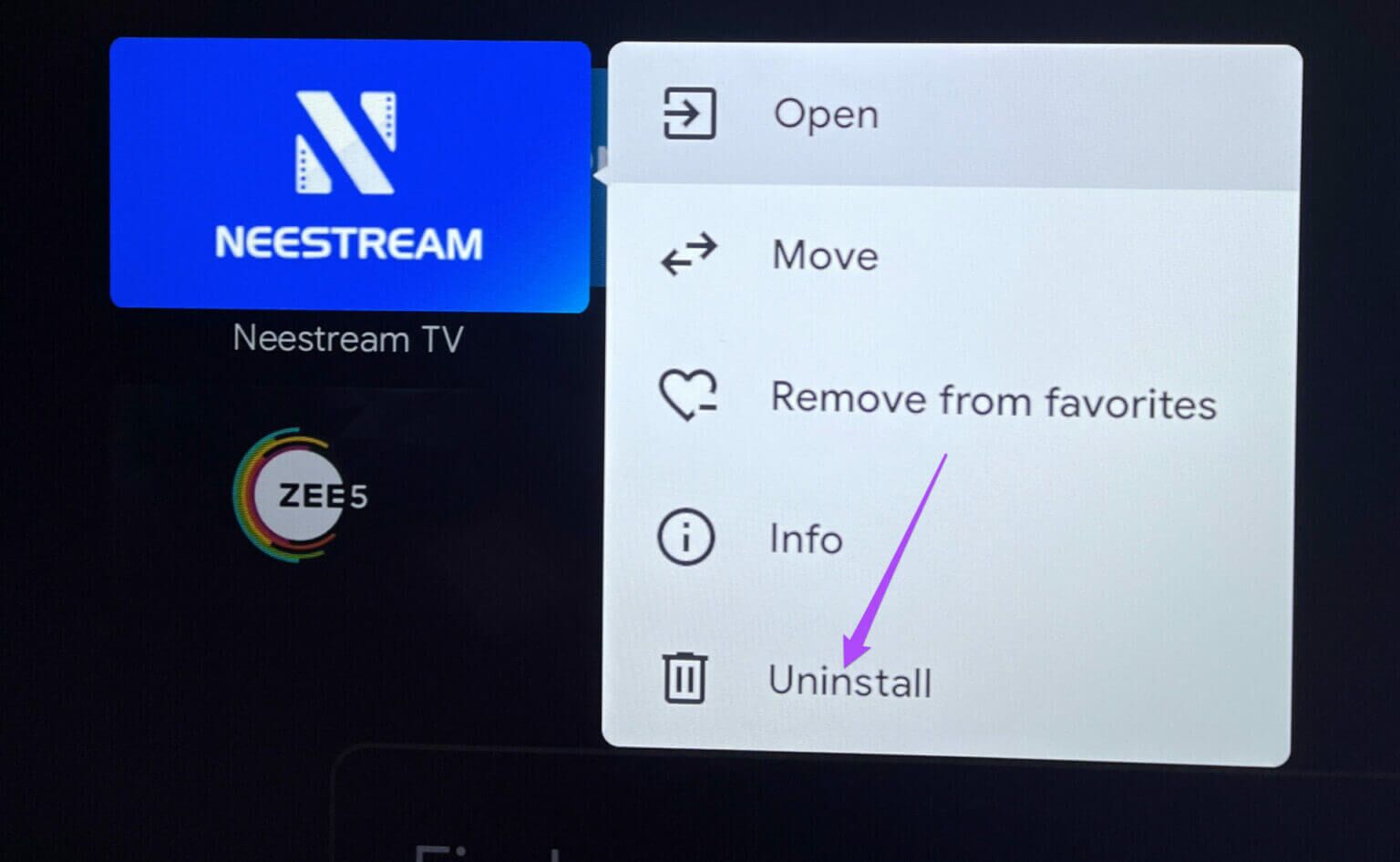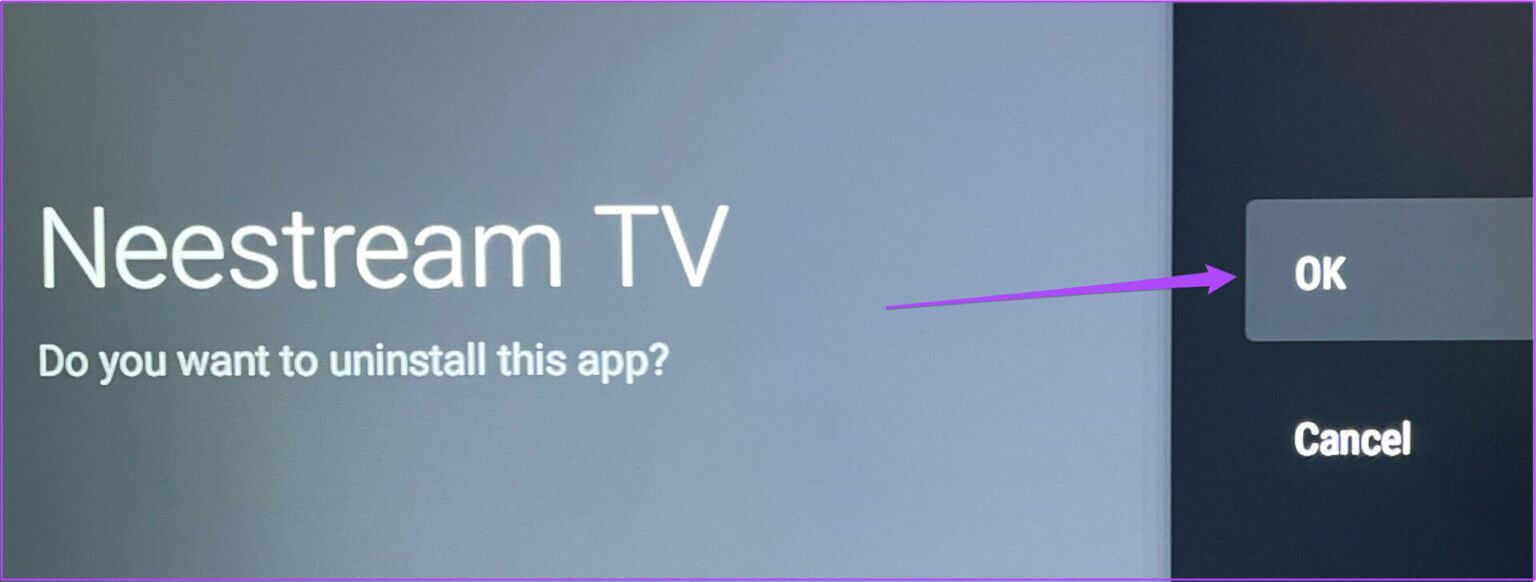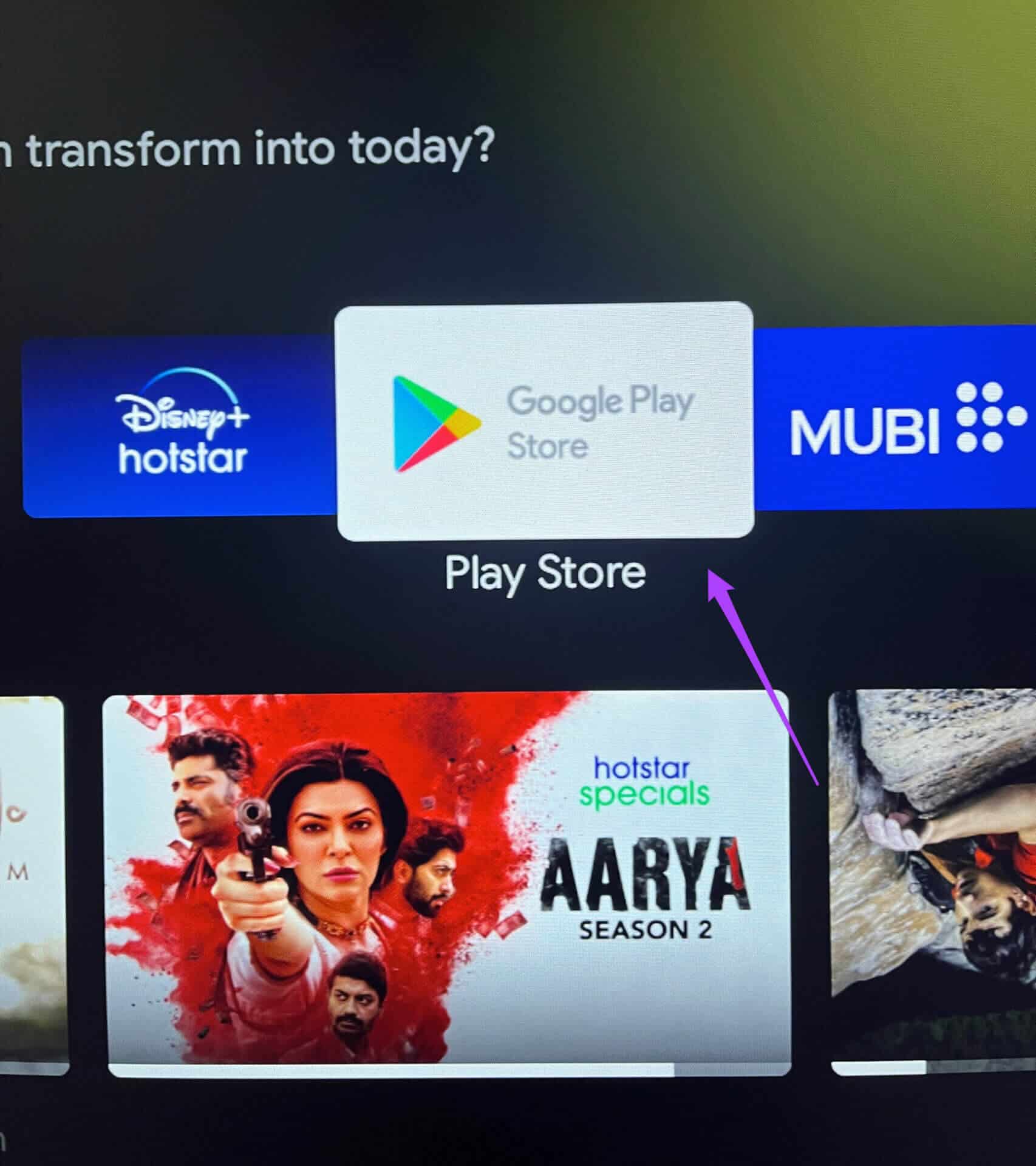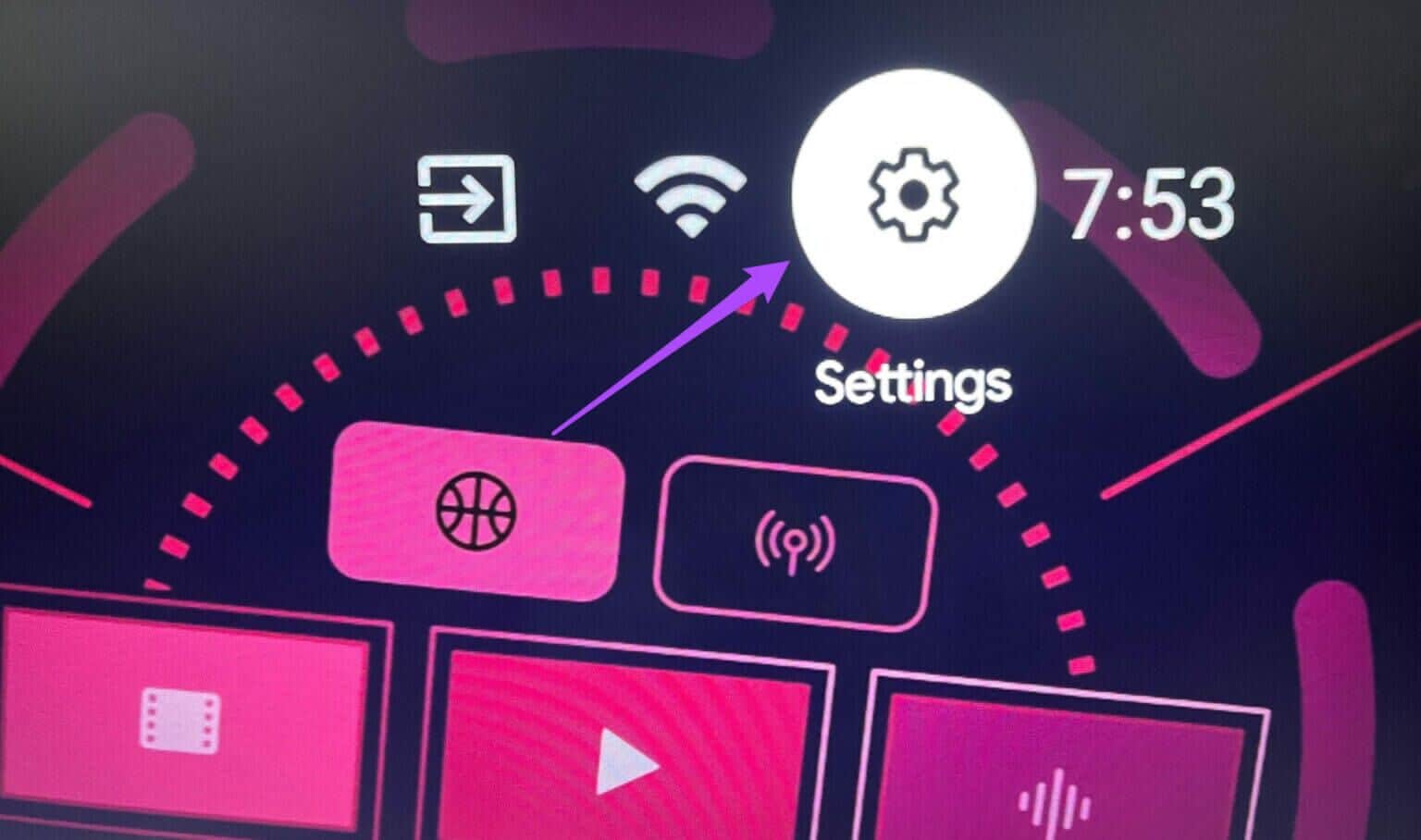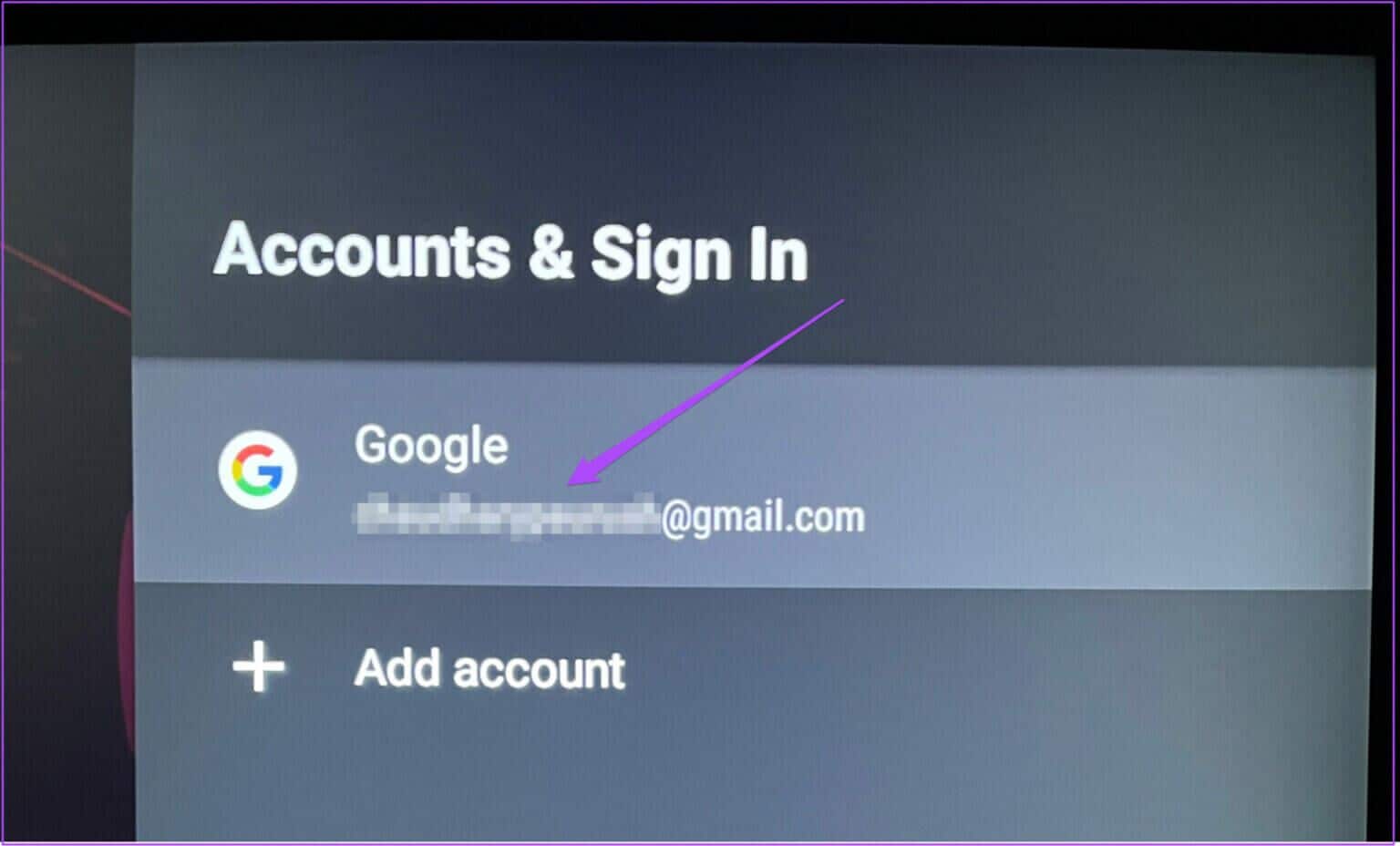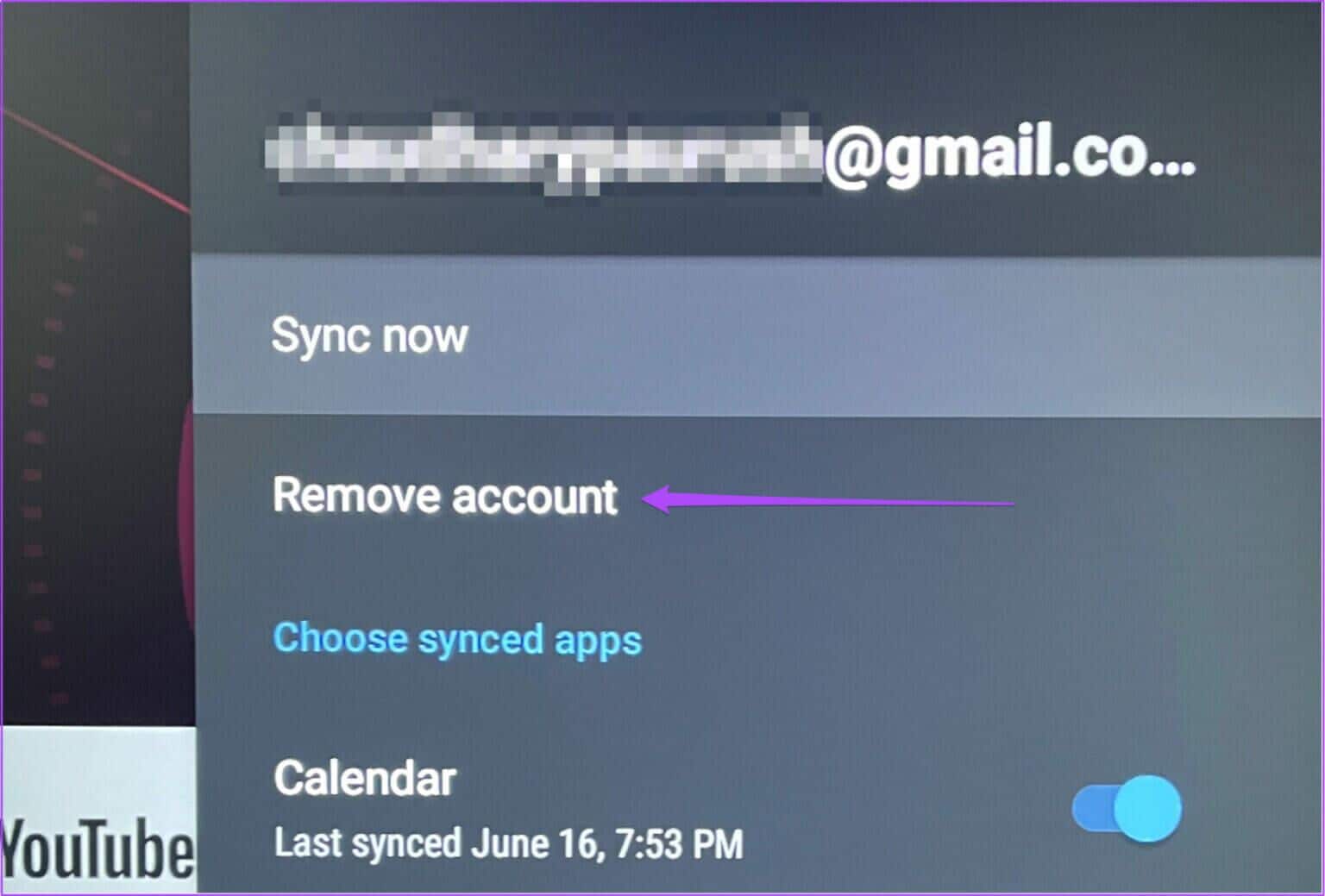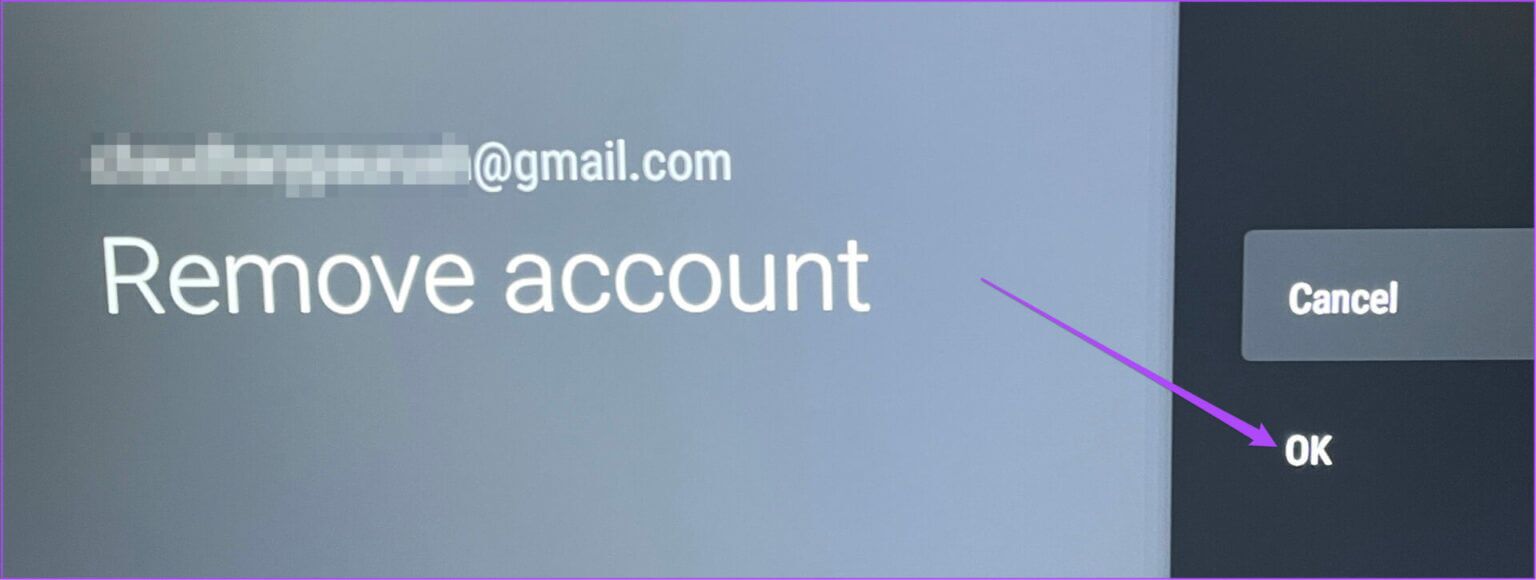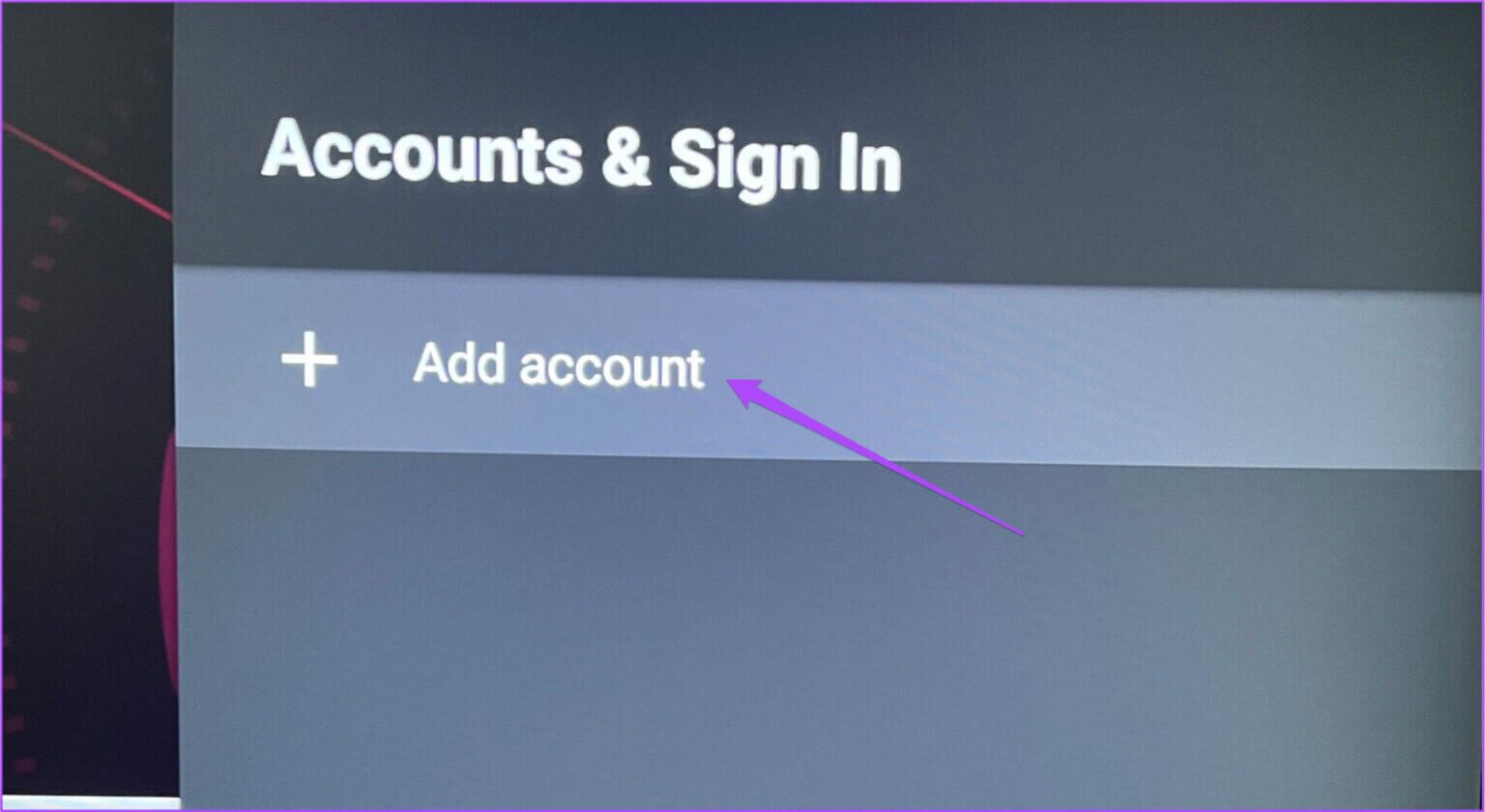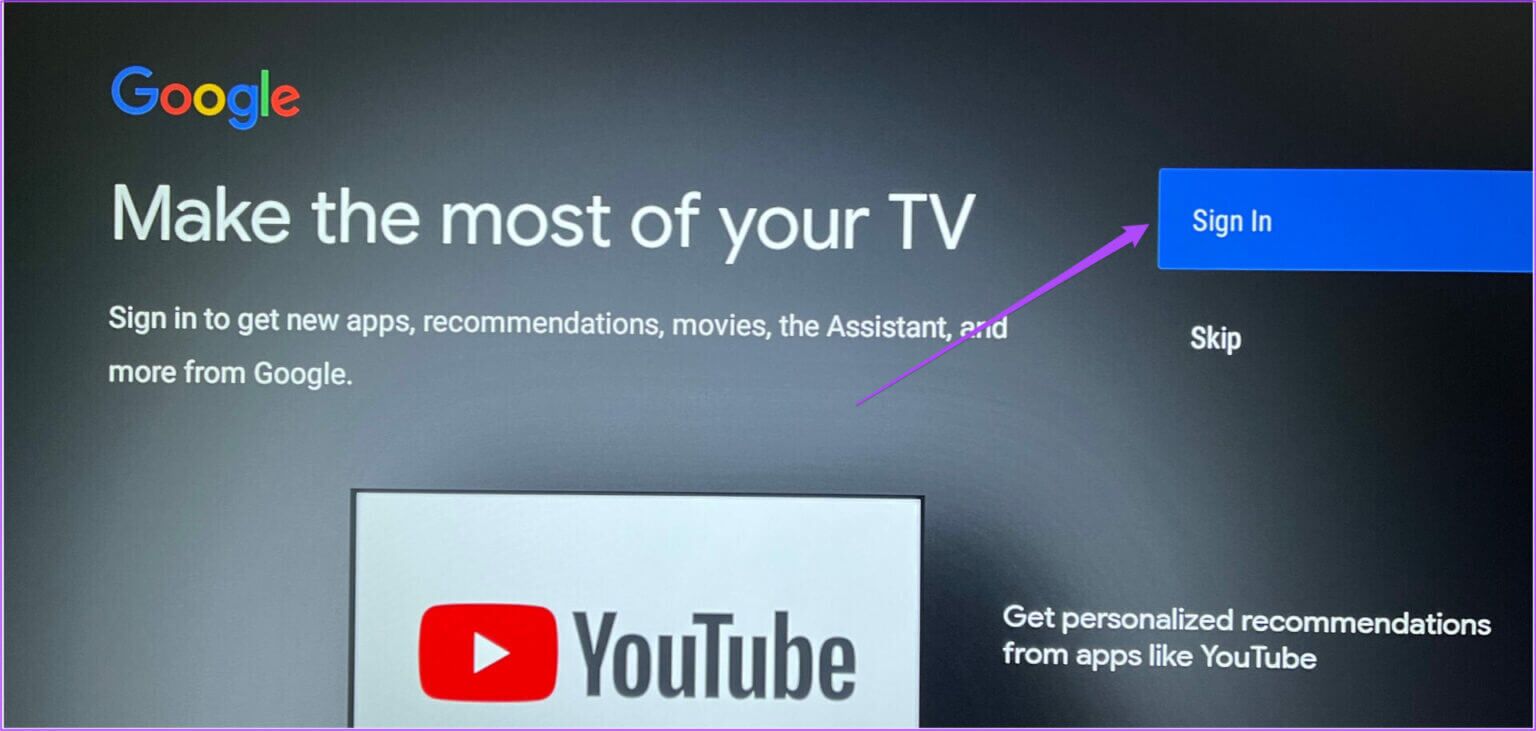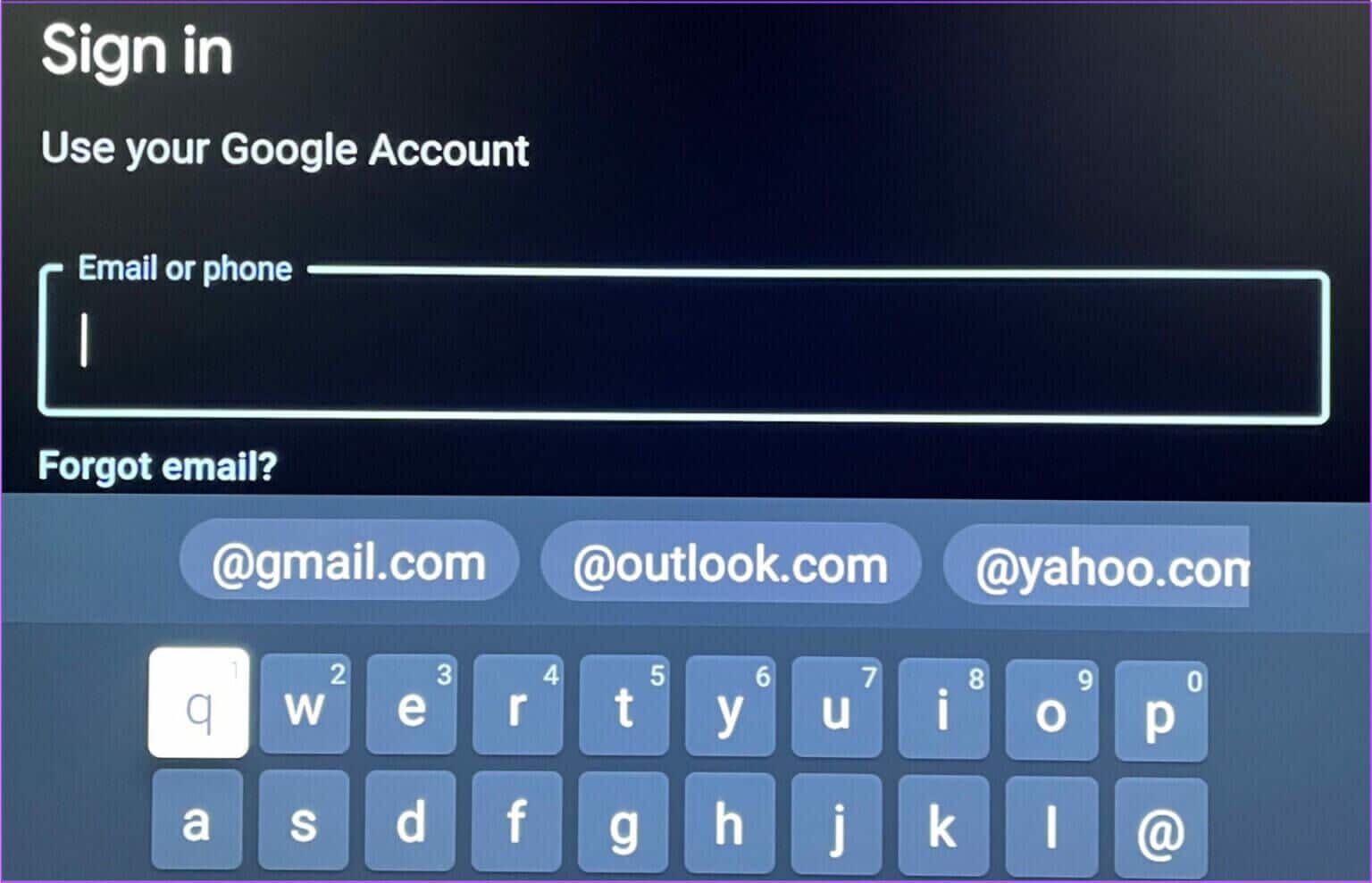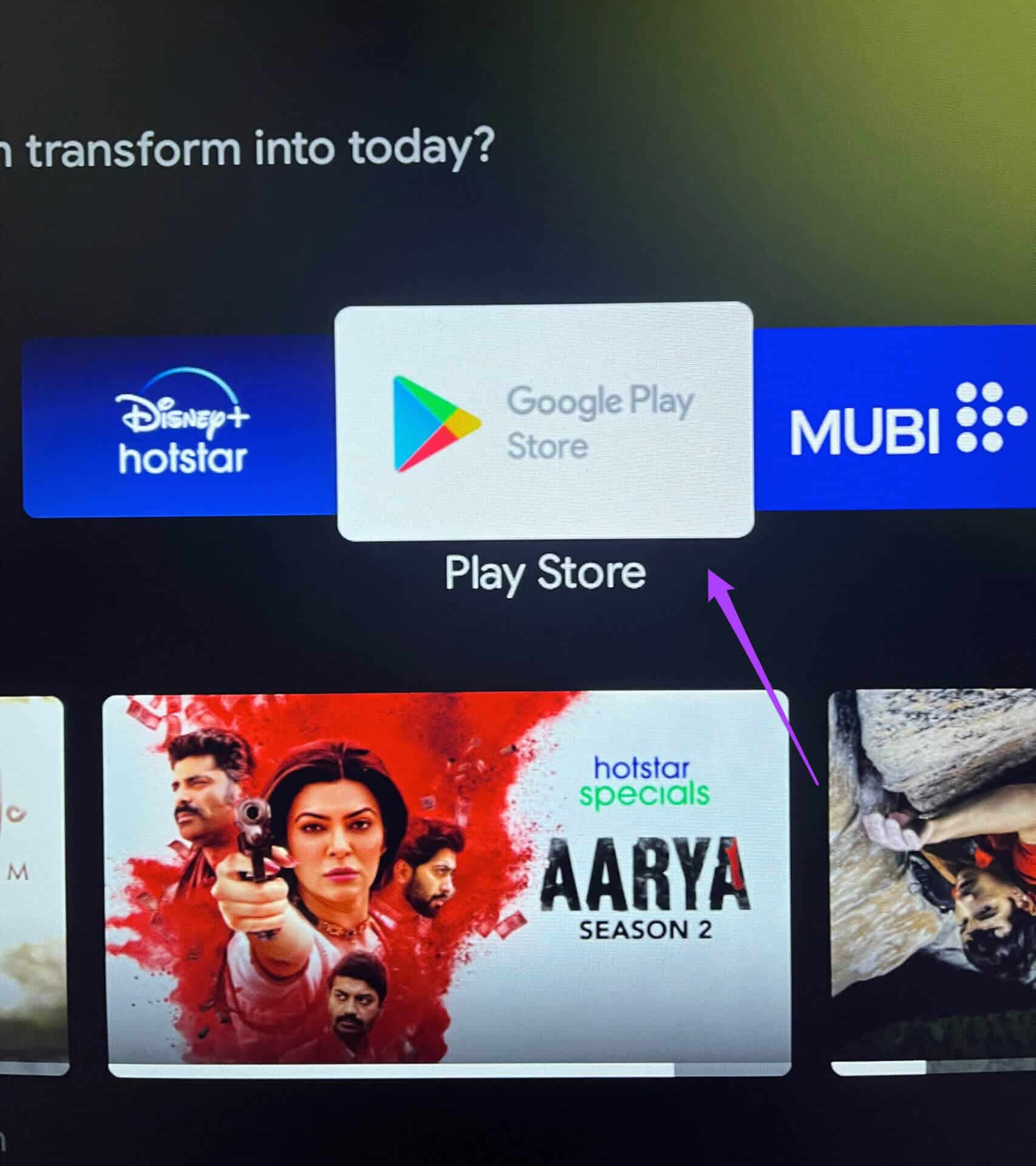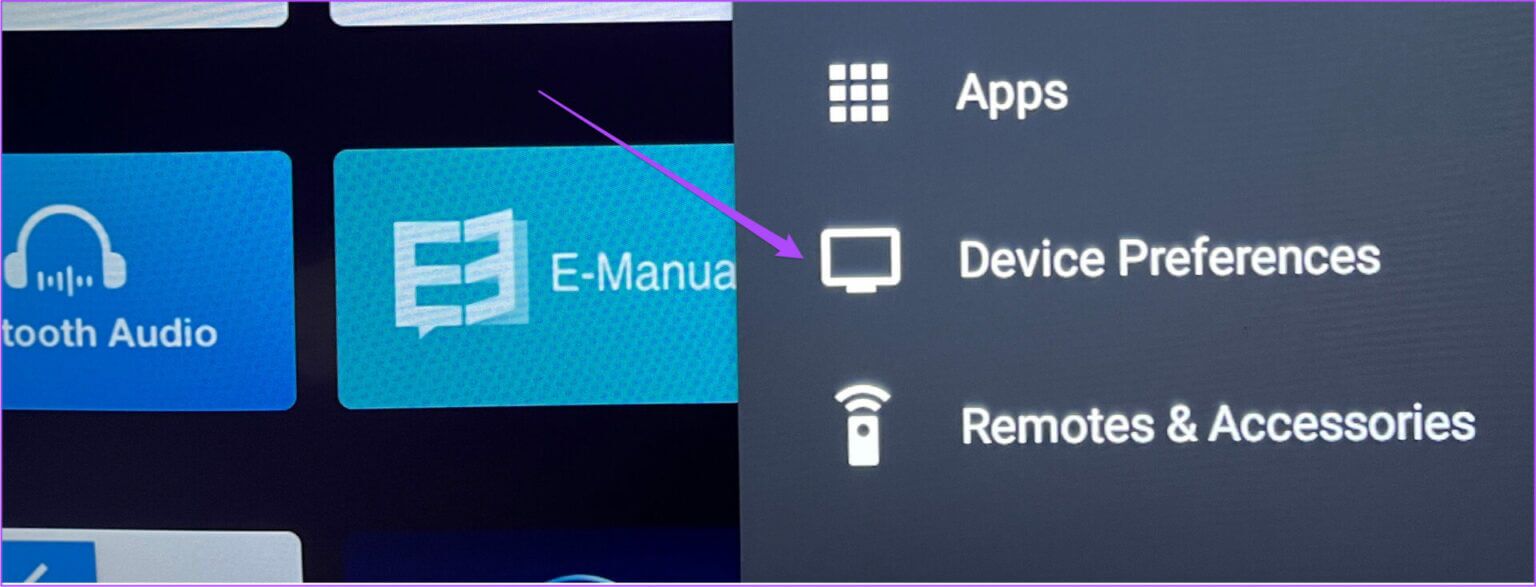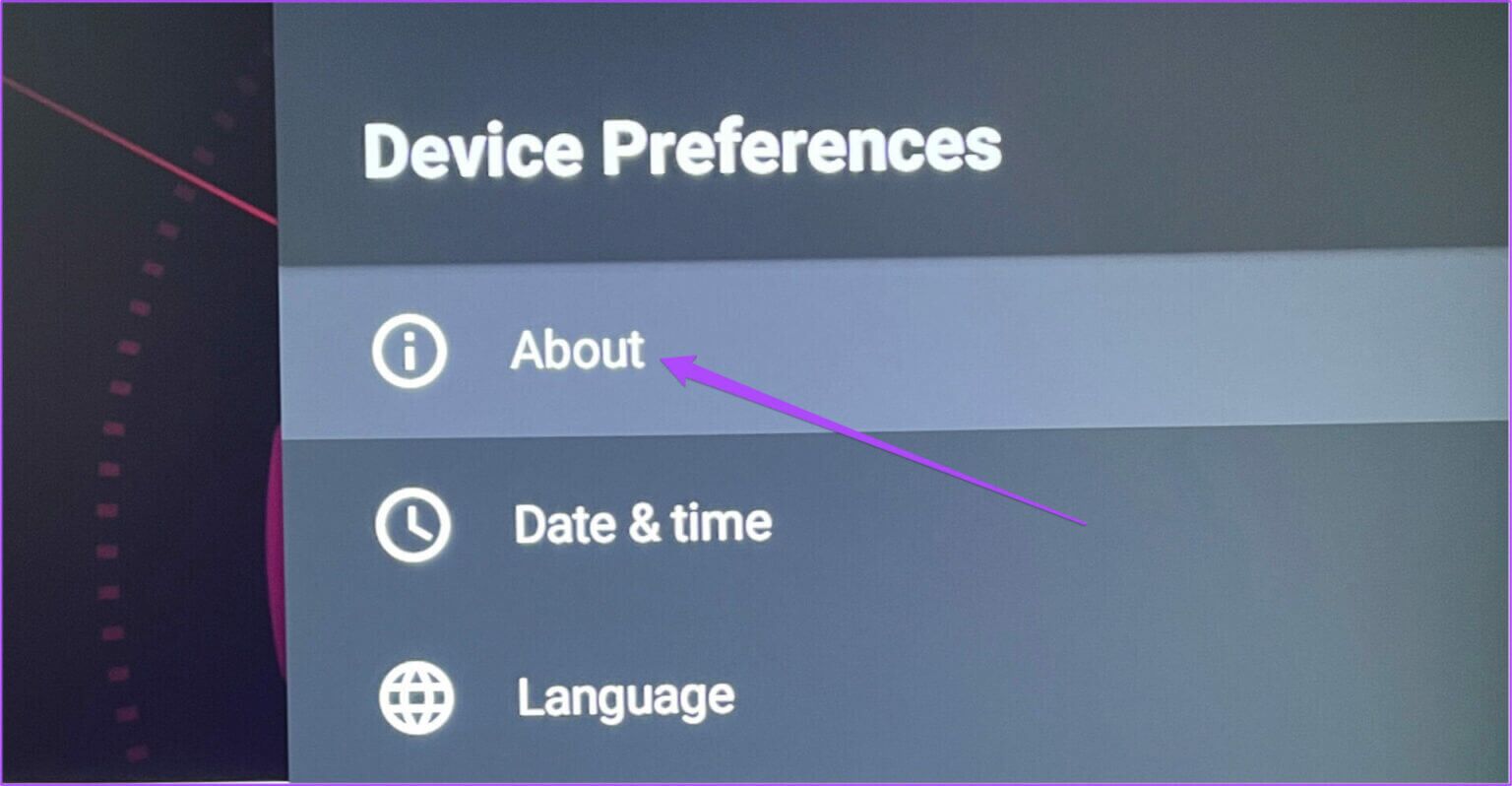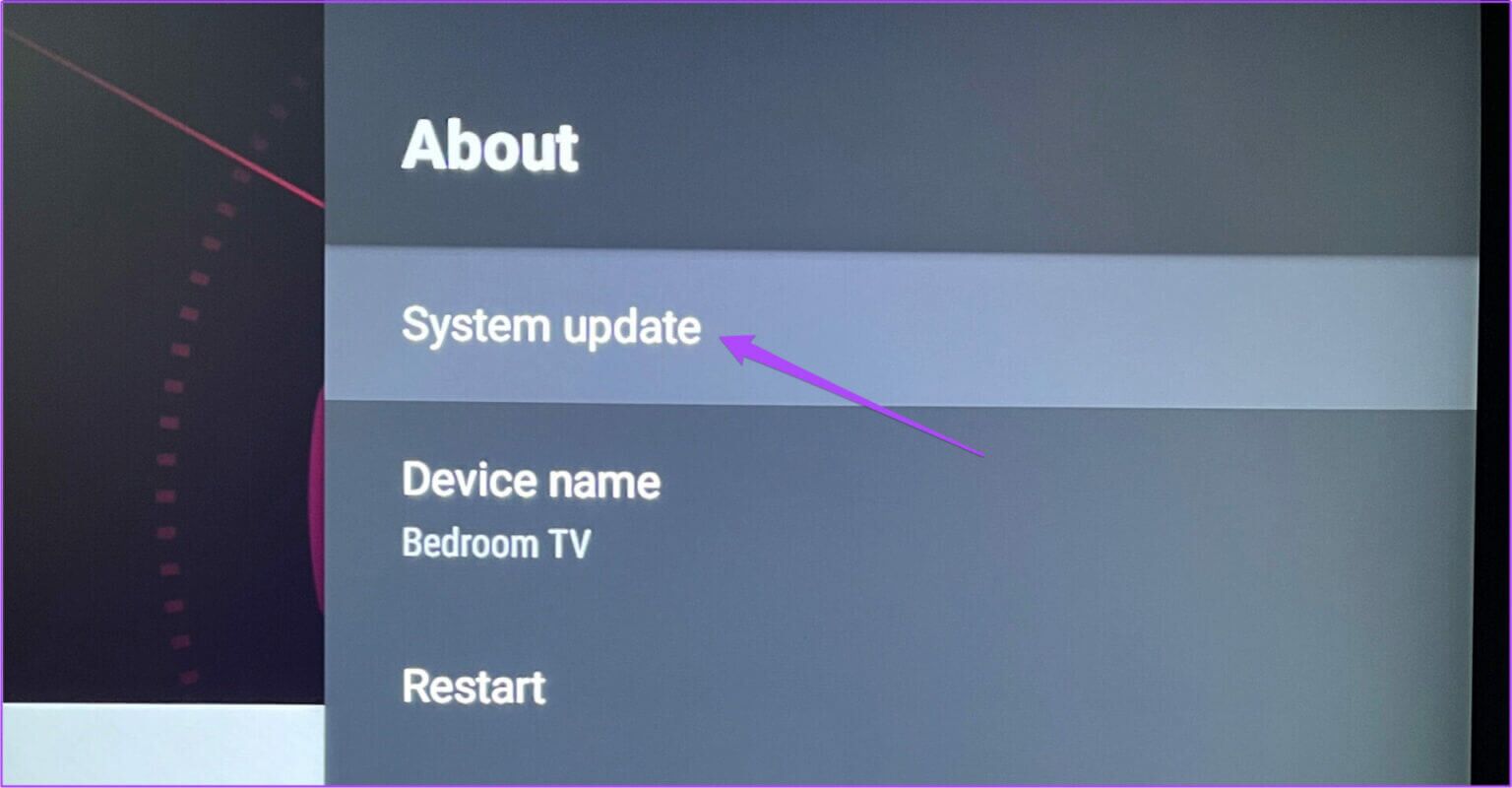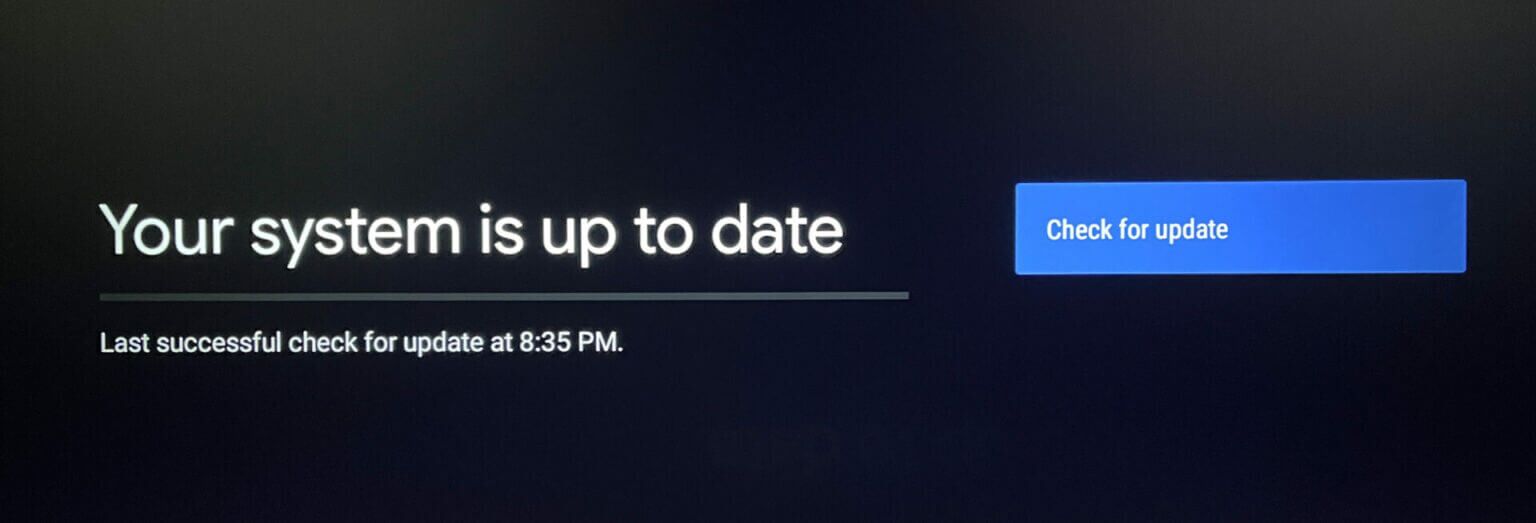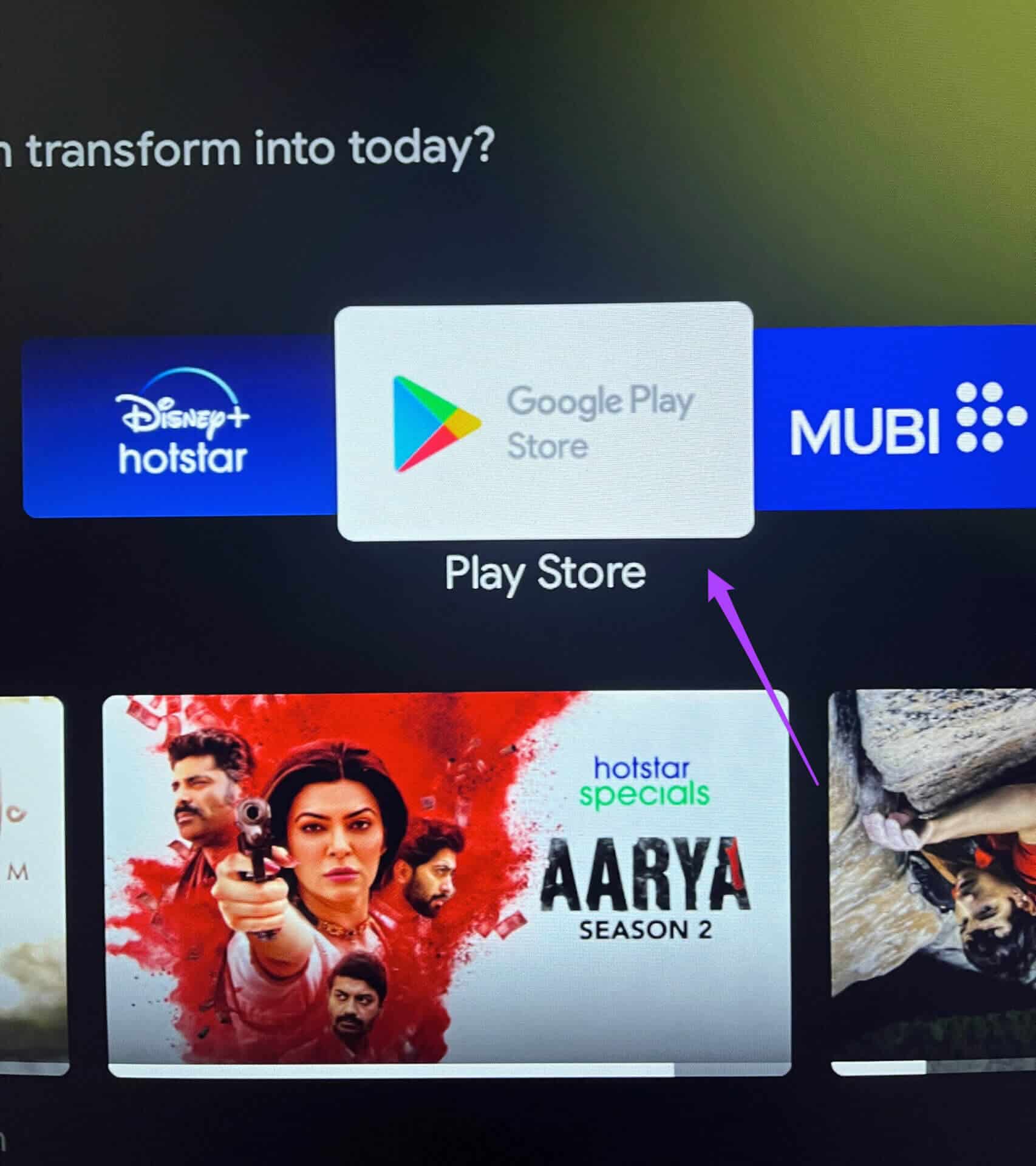Android TV에서 앱이 업데이트되지 않는 문제를 해결하는 상위 5가지 방법
Android TV 인터페이스는 콘텐츠 시청 경험을 향상시키는 좋은 방법입니다. Play 스토어에서 직접 수많은 앱을 다운로드하여 좋아하는 콘텐츠를 큰 화면에서 볼 수 있습니다. 이러한 앱은 버그를 제거하고 새로운 기능을 추가하기 위해 정기적으로 업데이트됩니다. 그러나 사용자가 Android TV에서 앱을 업데이트할 수 없는 경우가 있습니다. 동일한 문제가 발생하는 경우 Android TV에서 업데이트되지 않는 앱을 수정하는 솔루션 목록이 있습니다.
1. Android TV의 내부 저장소 확인
많은 브랜드에서 다양한 스토리지 변형으로 Android TV를 계속 출시하고 있습니다. Android 휴대폰과 마찬가지로 Android TV도 시스템 및 기타 앱으로 인해 저장용량 부족에 직면합니다. 따라서 Android TV에서 업데이트된 앱이 없으면 내부 저장소 상태를 확인해야 합니다.
이 단계를 따르세요.
단계1 : Android TV 홈 화면에서 오른쪽 상단의 설정 아이콘으로 이동합니다.
단계2 : 설정 메뉴에서 장치 기본 설정을 선택합니다.
표 3 : 옵션 목록에서 스토리지를 선택합니다.
단계4 : 자세한 내용은 공유 내부 저장소를 선택하세요.
Android TV의 내부 저장소 공간을 차지하는 구성 요소가 화면에 표시됩니다.
Android 기기에 충분한 저장 공간이 없으면 다음 단계를 따르세요.
2. Android TV에서 자주 사용하는 앱 제거
Android TV에서 앱 업데이트를 위한 공간을 확보하기 위한 다음 단계는 자주 사용하지 않는 앱을 제거하는 것입니다. 에도 동일하게 적용 Amazon Fire TV 스틱 사용자 앱을 업데이트하지 않는 동일한 문제에 직면한 사람. 이러한 앱을 선택하고 다음 단계에 따라 Android TV에서 제거하세요.
단계1 : 상단 메뉴 표시줄에서 응용 프로그램 탭을 선택합니다.
단계2 : 앱 탭에서 제거하려는 앱으로 이동합니다.
표 3 : 앱 아이콘을 길게 누르면 추가 옵션이 표시됩니다.
단계4 : 제거를 선택합니다.
단계5 : 확인을 선택하여 작업을 확인합니다.
표 6 : Play 스토어로 이동하여 앱을 업데이트하여 문제가 해결되었는지 확인합니다.
3. PLAY STORE에서 로그아웃 후 다시 로그인
사용하지 않는 앱을 삭제하고 내부 저장 공간을 비워도 도움이 되지 않는 경우 Play 스토어에서 로그아웃했다가 다시 로그인할 수 있습니다. 이렇게 하면 Android TV에서 Google 계정을 새로 시작할 수 있습니다. 이 단계를 따르세요.
단계1 : على 안드로이드 TV 홈 화면 , 이동 설정 아이콘 오른쪽 상단 모서리에 있습니다.
단계2 : 퍄퍄퍄 "계정 및 로그인" من 설정 메뉴.
표 3 : 퍄퍄퍄 구글 에 로그인되어 있습니다. 안드로이드 TV 당신의.
단계4 : 퍄퍄퍄 계정 삭제.
단계5 : 다음으로 작업 확인 확인 선택.
표 6 : 한 번 구글 계정 삭제 귀하의 선택 계정을 추가합니다.
단계7 : 퍄퍄퍄 비상 사태 페이지에서 안드로이드 TV 설정.
단계8 : 입력하다 구글 아이디와 비밀번호.
표 9 : بعد 비상 사태 , 참조 플레이 스토어 그리고 시도 앱 업데이트.
4. 안드로이드 TV OS 업데이트 확인
장치의 운영 체제를 정기적으로 업데이트하는 것은 항상 좋은 습관입니다. Android TV 사용자도 마찬가지입니다. Android TV OS 버전을 아직 업데이트하지 않았다면 업데이트해야 합니다. 새 버전의 운영 체제는 새로운 변경 사항을 가져오고 장치가 최적의 수준에서 작동하지 못하게 하는 버그를 제거합니다.
Android TV 운영 체제를 업데이트하려면 다음 단계를 따르세요.
단계1 : 열다 설정 메뉴.
단계2 : 로 이동 장치 기본 설정.
표 3 : 퍄퍄퍄 이 기기 정보.
단계4 : 퍄퍄퍄 시스템 업데이트.
단계5 : 있었다면 Android TV용 업데이트 가능 , 다운로드하여 설치하십시오.
표 6 : 업데이트가 설치되면 Play 스토어를 열고 앱을 업데이트해 보세요.
5. 앱 제거 및 재설치
아무 것도 작동하지 않으면 업데이트할 수 없는 앱을 제거하고 다시 설치하는 것이 좋습니다. 앱을 업데이트하는 대신 Play 스토어에서 Android TV에 다시 설치할 수 있습니다. 이 단계를 따르세요.
단계1 : 퍄퍄퍄 응용 프로그램 당신이 원하는 무엇이든 제거 길게 누르면 공개됩니다. 옵션.
단계2 : 퍄퍄퍄 제거.
표 3 : 퍄퍄퍄 확인 당신의 행동을 확인합니다.
단계4 : 이동 플레이 스토어 , 검색 응용 프로그램 그리고 다시 설치합니다.
Android TV에서 앱 업데이트
최고의 경험을 즐기려면 모든 플랫폼에서 앱을 업데이트하는 것이 좋습니다. 위의 단계는 Android TV의 앱 업데이트 문제를 해결하는 데 도움이 됩니다. 같은 문제를 겪고 있는 사람과 이 게시물을 공유하세요.